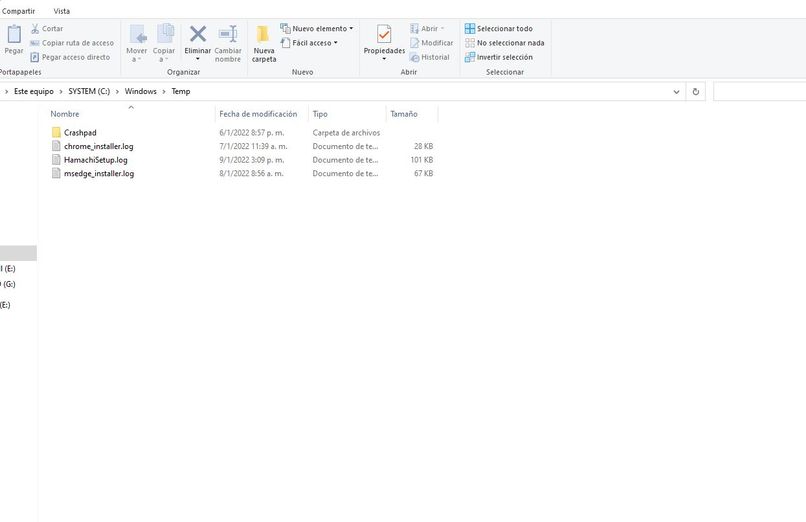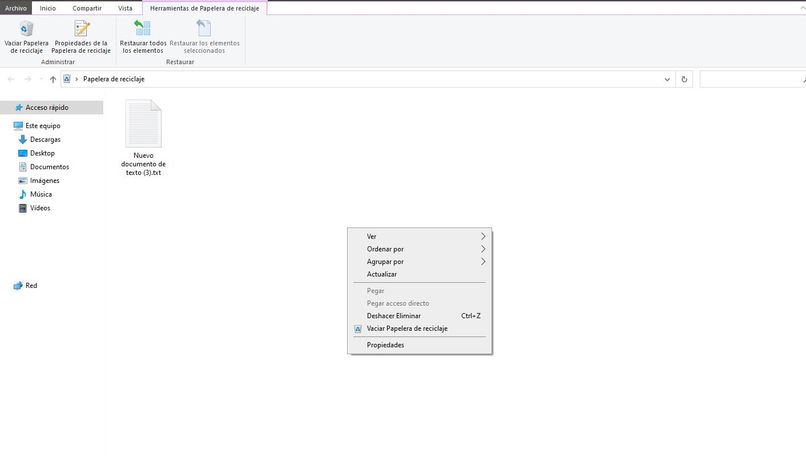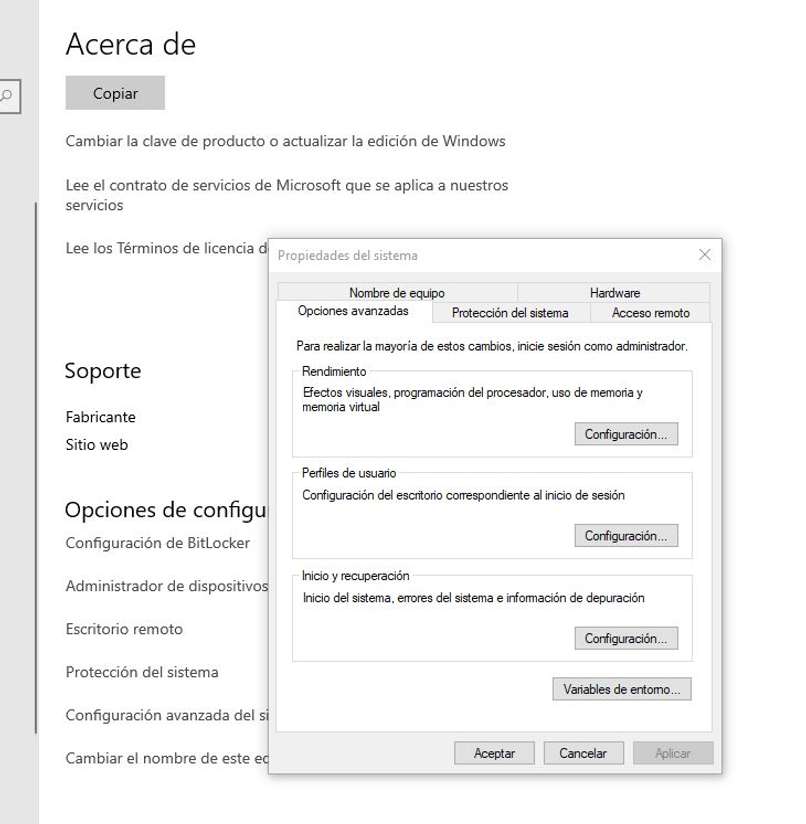¿Cómo quitar ‘LAG’ en un ordenador con Windows 11 para mejorar el rendimiento?

Si te has preguntado ¿Cómo puedo quitar el LAG de mi ordenador con Windows 11? Pues en este artículo te explicaremos el proceso de forma detallada, pero rápida, para que puedas mejorar en gran medida el rendimiento de tu PC.
¿Cuáles son las razones por las que tiene LAG una computadora en Windows 11?
Las causas son muy variadas en realidad, y en muchos casos este LAG puede ser debido a la acumulación de archivos basura o innecesarios en el sistema, es por esto que es recomendable eliminarlos al menos una vez cada dos meses.
Por otro lado, puede darse el caso en que se estén cargando demasiados programas al iniciar el sistema, por lo que el equipo se colapsa y no funciona de forma correcta. En estos casos lo mejor es deshabilitar estos programas para solo abrirlos cuando los necesitemos.
¿De qué forma eliminar el LAG de una PC con Windows 11?
Eliminar el LAG de Windows 11 puede hacerse de forma rápida siguiendo los métodos que te mencionaremos a continuación.
Eliminando archivos temporales
Una de las primeras maneras para reducir un poco el LAG que tiene nuestro ordenador con Windows 11 es con la eliminación de los archivos temporales del sistema. Los cuales por lo general se crean para guardar datos sobre lo que ocurre en el dispositivo. Esto incluye instalación de programas, registro de errores y respaldos de acciones hechas por el usuario. Por todo esto es que la carpeta de los archivos temporales se encuentra oculta, esto para evitar que el usuario que no tiene muchos conocimientos sobre el tema acceda a ella o la use para guardar otro tipo de archivos.
En nuestro caso lo que tendremos que hacer primero será hacer la combinación de teclas Windows + R. la tecla Windows se encuentra a la derecha de la tecla Ctrl, al hacer eta combinación se abrirá una pequeña ventana en la cual tendremos que escribir la palabra 'temp' y dar Enter. Es importante mencionar que estos archivos también pueden ser restos de programas borrados recientemente, por lo que no debes preocuparte por eliminarlos.
Esto nos abrirá la carpeta de los temporales en donde lo único que tendremos que hacer será seleccionar todos los archivos y dar clic derecho para usar la opción de eliminar. Al hacer esto es probable que se te pregunte si estás seguro, a lo que debemos dar en sí. Luego, si se da el caso en que no sea posible borrar algunos archivos entonces tendrás que dejarlos sin eliminar. Esto es debido a que dichos archivos están siendo usados por el sistema y por esto no pueden ser borrados en el momento.
Vaciar la papelera de reciclaje
Otra forma de mejorar el rendimiento del sistema es a través de la eliminación de archivos en la papelera de reciclaje. Esto es sumamente útil sobre todo si acabamos de eliminar los temporales de Windows, debido a que estos llegan a la papelera de reciclaje en primer lugar.
Para hacer esto tan solo tendrás que irte hasta el escritorio, una vez ahí busca el icono de la papelera de reciclaje y ábrelo. Una vez dentro verás todos los archivos eliminados, por lo que si deseas recuperar alguno es el momento. En caso de no querer hacerlo tendrás que irte hasta la parte superior de la carpeta en donde sale la opción de vaciar la papelera, debes pulsarla y luego aceptar.
Con esto se eliminarán de forma permanente los archivos, cabe resaltar que esto puedes hacerlo más rápidamente si le das clic derecho al icono de la papelera y luego pulsas en ‘vaciar’ en el menú que se te muestra.
Deshabilitar aplicaciones que no utilices
Para este otro método lo que tendremos que hacer será deshabilitar las aplicaciones que se inician con el sistema y que no son necesarias para tus necesidades. Esto puede hacerse rápidamente abriendo el administrador de tareas, el cual puede abrirse dando clic derecho en la barra de tareas y luego abrir la opción del administrador de tareas.
Al hacer esto se abrirá una ventana en la cual tendremos muchas opciones, pero la que nos interesa es la que dice ‘inicio’. Al hacer clic en dicha ventana veremos una lista de todas las aplicaciones que se ejecutan con el sistema y que podremos desactivar una por una simplemente marcándolas y luego dando clic en desactivar.
¿Qué hacer si tu computadora con Windows 11 continúa teniendo LAG?
Si después de todos estos pasos sigues notando el sistema lento, entonces puede ser debido a que tu ordenador no cumple con los requisitos para correr Windows 11. Por lo que es necesario hacer una configuración más profunda para mejorar el rendimiento del sistema.
El primer paso es abrir el menú inicio y buscar la configuración del sistema, esto abrirá el menú de configuración en donde tendremos que bajar hasta encontrar el icono de ‘acerca’ en el cual debemos entrar.
En dicha sección nos aparecerá la información de nuestro ordenador, indicándonos cuanta memoria tenemos y el tipo de sistema instalado. En nuestro caso debemos centrarnos en la opción de las configuraciones avanzadas del sistema, al dar clic se nos abrirá una nueva ventana. En dicha ventana la primera opción será la de rendimiento, en donde tendremos que dar clic en configuración.
Por último tendremos dos opciones, por un lado, puedes seleccionar la casilla que viene pre configurada para el mejor rendimiento. Debes saber que esto le dará una estética muy distinta al sistema, por lo que puede ser algo que no te guste demasiado. En este caso luego de marcar la casilla debes dar clic en aplicar para guardar los cambios.
Por otro lado, para mantener un poco la estética del sistema, lo que debes hacer es ir mirando las opciones que nos da el menú. Para tener un mejor rendimiento lo que tendremos que hacer será desactivar todas las opciones relacionadas con suavizados de ventanas y sombras de ventanas o iconos, luego debemos dar clic en aplicar.